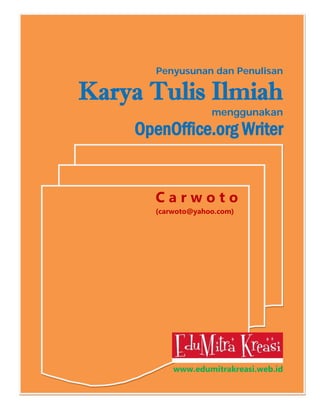
Karya Tulis Ilmiah
- 1. Penyusunan dan Penulisan Karya Tulis Ilmiah menggunakan OpenOffice.org Writer Carwoto (carwoto@yahoo.com) www.edumitrakreasi.web.id
- 2. Carwoto (carwoto@yahoo.com) Penyusunan dan Penulisan Karya Tulis Ilmiah menggunakan OpenOffice.org Buku ini penulis persembahkan untuk masyarakat Indonesia, dengan harapan dapat bermanfaat untuk kemajuan ilmu pengetahuan EduMitra Kreasi ii
- 3. Carwoto (carwoto@yahoo.com) Penyusunan dan Penulisan Karya Tulis Ilmiah menggunakan OpenOffice.org KATA PENGANTAR Pembuatan karya tulis ilmiah dengan berbagai macam bentuknya merupakan budaya yang perlu dikembangkan di negara kita. Melalui karya tulis itulah, buah pikiran, ide, gagasan, hasil kajian, hasil penelitian, hasil pengembangan, serta temuan dan inovasi di masyarakat dapat disebarluaskan kepada pihak lain. Pada kenyataannya, penyusunan karya tulis tidaklah mudah dan sederhana. Selain memikirkan apa yang harus ditulis, penyusun karya tulis juga harus memperhatikan cara penyajian tulisannya supaya mudah dipahami oleh pembacanya. Dari sisi penyajian tulisan, sebuah karya tulis juga dituntut supaya tampil menarik, enak dan mudah dibaca, serta memenuhi kaidah-kaidah penulisan karya tulis yang baik. Dengan memanfaatkan komputer, penyusunan karya tulis yang memiliki tampilan menarik dapat dibuat secara lebih mudah dan cepat. Namun demikian, penggunaan komputer untuk menyusun karya tulis juga perlu menerapkan teknik-teknik dan keterampilan baku dalam menyusun tulisan. Ketidaktepatan menggunakan komputer untuk menyusun karya tulis dapat menjadikan kita justru terjebak pada kesulitan teknik menggunakan komputer itu sendiri alih-alih memikirkan isi dan mutu tulisannya. Oleh karena itu, teknik penyusunan karya tulis menggunakan komputer penting dikuasi oleh para pelajar Sekolah Lanjutan Tingkat Atas (SLTA) dan mahasiswa supaya terbiasa menyusun laporan atau karya tulis dengan cepat dan baik. Buku ini menyajikan teknik penyusunan karya tulis dengan komputer menggunakan paket perangkat lunak aplikasi OpenOffice.org Writer. Dipilihnya paket aplikasi EduMitra Kreasi iii
- 4. Carwoto (carwoto@yahoo.com) Penyusunan dan Penulisan Karya Tulis Ilmiah menggunakan OpenOffice.org OpenOffice.org Writer dalam buku ini dikarenakan perangkat lunak komputer ini telah memiliki fasilitas yang lengkap untuk penyusunan karya tulis ilmiah. Selain itu, perangkat lunak ini berupa open source (kode program sumber terbuka) dan didistribusikan secara bebas (free) dengan lisensi GPL (General Public Lisence). Karena didistribusikan secara bebas dan gratis, maka piranti lunak ini cocok diterapkan bagi negara berkembang seperti Indonesia untuk menghemat pembayaran lisensi serta menghindari pelanggaran hukum berupa pembajakan piranti lunak komersial. Penggunaan piranti lunak open source di Indonesia sangat dianjurkan oleh pemerintah. Pemerintah sendiri melalui Kementrian Negara Riset dan Tenologi telah mencanangkan program Indonesia Goes Open Source (IGOS) sebagai salah satu gerakan untuk memasyarakatkan penggunaan piranti lunak open source di Indonesia. Penyajian buku ini lebih banyak bersifat praktek menggunakan aplikasi OpenOffice.org untuk menyusun bagian-bagian yang lazim terdapat dalam sebuah karya tulis ilmiah. Langkah-langkah yang disajikan dalam buku ini dapat langsung dipraktekkan sesuai contoh yang diberikan atau diterapkan untuk membuat komponen penyusun karya tulis lain yang serupa. Buku ini diperuntukkan bagi pengguna yang sudah dapat mengoperasikan komputer secara umum. Bagi siswa SLTA, diharapkan sudah menyelesaikan pokok bahasan Pengoperasian Sistem Operasi pada mata pelajaran Teknologi Informatika dan Komputer. Tiada gading yang tak retak. Tulisan dan isi buku pengayaan untuk siswa sekolah menengah atas ini juga tidak mungkin luput dari kekurangan atau kekeliriuan. Karenanya kritik dan saran sangat penulis harapkan demi perbaikan dan penyempurnaan buku ini di masa yang akan datang. Semarang, Nopember 2009 Penyusun, EduMitra Kreasi iv
- 5. Carwoto (carwoto@yahoo.com) Penyusunan dan Penulisan Karya Tulis Ilmiah menggunakan OpenOffice.org DAFTAR ISI KATA PENGANTAR ......................................................................................................................................... III DAFTAR ISI .......................................................................................................................................................... V BAB 1 MENGENAL KARYA TULIS ILMIAH ................................................................................................. 1 JENIS-JENIS KARYA TULIS ILMIAH ....................................................................................................................... 1 KERANGKA UMUM KARYA TULIS ILMIAH............................................................................................................ 2 BAB 2 MENGENAL OPENOFFICE.ORG WRITER ........................................................................................ 5 SEJARAH OPENOFFICE.ORG .................................................................................................................................. 6 ISI PAKET OPENOFFICE.ORG................................................................................................................................. 6 PENGGUNAAN OPENOFFICE.ORG WRITER ............................................................................................................ 7 INSTALASI OPENOFFICE.ORG ............................................................................................................................... 7 MENJALANKAN OPENOFFICE.ORG WRITER ........................................................................................................ 11 BAB 3 MEMBUAT KERANGKA KARYA TULIS .......................................................................................... 13 MENGATUR UKURAN KERTAS DAN BATAS TEPI HALAMAN ............................................................................... 13 MENGETIKKAN TEKS KERANGKA TULISAN........................................................................................................ 15 MENERAPKAN STYLE ......................................................................................................................................... 16 MEMECAH HALAMAN (PAGE BREAK) ................................................................................................................ 23 BAB 4 MENGETIK DAN MENGATUR FORMAT TEKS ............................................................................. 25 MENGATUR FORMAT HURUF .............................................................................................................................. 25 MENGATUR FORMAT PARAGRAF ........................................................................................................................ 27 PENGATURAN TABULASI PARAGRAF .................................................................................................................. 29 MEMBUAT DAFTAR BERBUTIR ........................................................................................................................... 30 MEMBUAT DAFTAR BERNOMOR ......................................................................................................................... 32 EduMitra Kreasi v
- 6. Carwoto (carwoto@yahoo.com) Penyusunan dan Penulisan Karya Tulis Ilmiah menggunakan OpenOffice.org BAB 5 MENULIS FORMULA (RUMUS) ......................................................................................................... 35 LATIHAN MENULIS RUMUS SEDERHANA ............................................................................................................ 35 LATIHAN MENULIS RUMUS YANG LEBIH KOMPLEKS......................................................................................... 38 BAB 6 MEMBUAT TABEL ................................................................................................................................ 45 MENYISIPKAN TABEL ......................................................................................................................................... 46 MENYISIPKAN BARIS .......................................................................................................................................... 47 MENYISIPKAN KOLOM ....................................................................................................................................... 48 MENGHAPUS KOLOM ATAU BARIS ..................................................................................................................... 49 MENGGABUNGKAN BEBERAPA SEL .................................................................................................................... 50 MENGETIK TEKS ISI TABEL ................................................................................................................................ 51 MENGUBAH LEBAR KOLOM ATAU BARIS ........................................................................................................... 51 MENGATUR FORMAT TEKS TABEL ..................................................................................................................... 52 MEMBERI WARNA PADA SEL TABEL .................................................................................................................. 54 MENGGUNAKAN TOOLBAR TABLE ..................................................................................................................... 55 BAB 7 MEMBUAT GRAFIK ATAU DIAGRAM............................................................................................. 57 MENYISIPKAN DIAGRAM .................................................................................................................................... 58 MENYUNTING SUMBER DATA DIAGRAM ............................................................................................................ 59 MENGUBAH TIPE DIAGRAM ............................................................................................................................... 63 MENGUBAH UKURAN DIAGRAM ........................................................................................................................ 64 MENGATUR TAMPILAN JUDUL ........................................................................................................................... 65 MENGATUR TAMPILAN GRID ............................................................................................................................. 68 MENGATUR LOKASI LEGENDA ........................................................................................................................... 69 BAB 8 MEMBUAT GAMBAR ILUSTRASI ..................................................................................................... 73 MENGGAMBAR SEGIEMPAT DAN ELIPS............................................................................................................... 74 MENGGAMBAR GARIS LURUS ............................................................................................................................ 76 MEMBUAT BENTUK GARIS SEMBARANG ............................................................................................................ 76 EduMitra Kreasi vi
- 7. Carwoto (carwoto@yahoo.com) Penyusunan dan Penulisan Karya Tulis Ilmiah menggunakan OpenOffice.org MENYALIN OBJEK GAMBAR ............................................................................................................................... 77 MENEMPATKAN TEKS DI DALAM OBJEK GAMBAR ............................................................................................. 78 MEMUTAR OBJEK GAMBAR................................................................................................................................ 79 MENGELOMPOKKAN GAMBAR ........................................................................................................................... 79 BAB 9 MEMBUAT HEADER, FOOTER, NOMOR HALAMAN DAN CATATAN KAKI ....................... 81 MEMBUAT HEADER ............................................................................................................................................ 82 MEMBUAT FOOTER ............................................................................................................................................ 83 MEMBERI NOMOR HALAMAN ............................................................................................................................. 84 MEMBUAT CATATAN KAKI ................................................................................................................................ 86 BAB 10 MEMBUAT DAFTAR GAMBAR, DAFTAR TABEL, DAN DAFTAR ISI..................................... 89 MEMBUAT DAFTAR ISI ....................................................................................................................................... 89 MEMBUAT DAFTAR TABEL ................................................................................................................................ 91 MEMBUAT DAFTAR GAMBAR ............................................................................................................................. 93 DAFTAR PUSTAKA ........................................................................................................................................... 97 EduMitra Kreasi vii
- 8. Carwoto (carwoto@yahoo.com) Penyusunan dan Penulisan Karya Tulis Ilmiah menggunakan OpenOffice.org Bab 1 Mengenal Karya Tulis Ilmiah Segala bentuk hasil pemikiran yang diwujudkan dalam bentuk tulisan dapat disebut sebagai karya tulis. Namun demikian, karya tulis lazim dibedakan menjadi karya tulis fiksi dan karya tulis nonfiksi. Istilah karya tulis ilmiah yang digunakan dalam buku ini merujuk pada karya tulis nonfiksi. Penyusunan karya tulis ilmiah (nonfiksi) banyak berbeda dengan karya tulis fiksi. Hal ini dikarenakan karya tulis ilmiah terikat oleh aturan-aturan baku yang berlaku dalam hal penyajian, sedangkan penyajian karya tulis fiksi lebih bebas. Sebelum menyajikan lebih lanjut tentang pembuatan karya tulis ilmiah menggunakan OpenOffice.org Writer, berikut ini akan disajikan sekilas mengenai jenis-jenis karya tulis ilmiah dan kerangka umum karya tulis ilmiah. Jenis-Jenis Karya Tulis Ilmiah Jenis karya ilmiah yang ada dan dikenal masyarakat banyak sekali. Namun demikian, secara garis besar karya ilmiah dapat dikelompokkan menjadi dua, yaitu karya ilmiah yang diterbitkan dan karya ilmiah yang tidak diterbitkan. Karya tulis yang diterbitkan dapat dibagi lagi menjadi terbitan tak berkala dan terbitan berkala. Termasuk kategori terbitan tak berkala adalah buku dan pamflet. Buku merupakan terbitan tercetak tak berkala yang paling sedikit terdiri atas 49 halaman dan terjahit pada satu sisinya serta terlindung dalam sampul sehingga merupakan satu jilid, sedangkan pamflet adalah terbitan tercetak tak berkala yang paling sedikit terdiri atas 5 halaman tetapi tidak lebih dari 48 halaman (Rifai, 1999:57). EduMitra Kreasi 1
- 9. Carwoto (carwoto@yahoo.com) Penyusunan dan Penulisan Karya Tulis Ilmiah menggunakan OpenOffice.org Berkala (periodical) yaitu terbitan dengan judul yang khas yang muncul secara teratur (mingguan, bulanan, triwulanan, tahunan) atau tak teratur untuk rentang waktu tak terbatas. Setiap terbit, berkala diberi nomor urut aatu kurun waktu untuk menunjukkan keberseriannya. Termasuk dalam kategori berkala antara lain majalah, bulletin, dan risalah. Majalah adalah terbitan berkala yang bukan harian, setiap terbit diberi halaman terpisah, biasanya diidentifikasi dengan tanggal dan bukan dengan nomor berseri berisi bahan yang sangat diminati orang saat diterbitkan. Bulletin merupakan berkala resmi yang dikeluarkan lembaga atau organisasi profesi ilmiah serta memuat berita, hasil, dan laporan kegiatan dalam suatu bidang. Sedangkan risalah (proceeding) adalah catatan jalannya pertemuan, beserta pembahasan yang terjadi. Termasuk dalam kategori karya ilmiah yang tidak diterbitkan antara lain laporan ilmiah, makalah seminar, kertas kerja lokakarya, skripsi, tesis, dan disertasi (Rifai, 1995:61). Laporan, ialah karya tulis ilmiah yang dibuat sebagai laporan kepada pihak tertentu mengenai suatu hal, pekerjaan, alat, proses, atau sejenisnya. Makalah Seminar, yaitu tulisan ilmiah yang dibuat untuk disampaikan secara terbatas kepada peserta suatu seminar ilmiah. Kertas Kerja Lokakarya, yaitu karya tulis yang dipersiapkan untuk kegiatan lokakarya. Skipsi, ialah karya tulis yang disusun sebagai salah satu syarat untuk meraih gelar kesarjanaan (strata 1). Tesis, ialah karya tulis yang disusun sebagai salah satu syarat untuk menyelesaikan studi pasca sarjana strata 2. Disertasi, ialah karya tulis yang disusun sebagai salah satu syarat untuk menyelesaikan studi doktoral (strata 3). Kerangka Umum Karya Tulis Ilmiah Meskipun karya tulis ilmiah banyak sekali jenis atau ramanya, tetapi secara umum sebuah karya ilmiah memiliki persyaratan formal yang terdiri atas tiga bagian utama, yaitu bagian EduMitra Kreasi 2
- 10. Carwoto (carwoto@yahoo.com) Penyusunan dan Penulisan Karya Tulis Ilmiah menggunakan OpenOffice.org pelengkap pendahuluan, bagian isi atau batang tubuh karya tulis, dan bagian pelengkap penutup (Keraf, 1980:229; Rifai, 1995:61-3). Bagian Awal Karya Tulis Bagian awal karya tulis adalah halaman-halaman pendahuluan karya tulis diletakkan di bagian awal karya tulis, sebelum batang tubuh atau isi naskah karya tulis. Temasuk dalam bagian ini adalah judul yang berfungsi sebagai tanda jati diri dan petunjuk isi keseluruhan karya tulis. Biasanya karya tulis mencantumkan baris kepemilikan yang berisi nama penulis beserta nama dan alamat lembaga asal penulis atau lembaga penerbit karya tulis tersebut. Karya tulis ilmiah yang berbentuk buku mencantumkan nama lembaga penerbit, pernyataan hak cipta, dan nomor registrasi International Standard Book Number (ISBN). Selain itu, buku juga memuat kata pengantar, daftar isi, dan kadang-kadang disajikan pula daftar tabel dan atau daftar gambar. Sedangkan skripsi, tesis atau disertasi harus dilengkapi dengan lembar pengesahan. Terkait dengan penulisan, penomoran halaman bagian awal karya tulis lazimnya dilakukan dengan angka romawi kecil, untuk membedakan dengan penomoran batang tubuh teks yang memakai angka arab. Batang Tubuh atau Isi Karya Tulis Bagian ini merupakan inti karya tulis, berisi keseluruhan bahan untuk menjelaskan seluk-beluk permasalahan suatu karya tulis ilmiah. Penyusunannya harus dilakukan secara sistematis dan logis. Batang tubus karya tulis biasanya tergiri atas tiga bagian utama, yaitu pendahuluan, inti karya tulis, dan penutup. EduMitra Kreasi 3
- 11. Carwoto (carwoto@yahoo.com) Penyusunan dan Penulisan Karya Tulis Ilmiah menggunakan OpenOffice.org Bagian pendahuluan biasanya terdiri atas beberapa paragraf yang memperkenalkan masalah dan subyek yang dihadapi. Ada juga yang dilengkapi dengan penelaahan kepustakaan. Pada karya tulis ilmiah hasil penelitian, bagian pendahuluan biasanya disertai uraian pendekatan metodologi yang dilakukan. Inti karya tulis menyajikan data-data hasil pengamatan, pemikiran, analisa, atau pembahasan terhadap permasalahan yang disajikan. Teks inti batang tubuh dapat disusun dalam sejumlah bab, anak-bab, anak anak-bab, dan seterusnya sesuai dengan keperluan. Bagian akhir batang tubuh karya tulis biasanya diakhiri dengan simpulan yang meringkas hasil-hasil utama disertai saran-saran yang direkomendasikan. Bagian Pelengkap Penutup Ada beberapa komponen karya tulis yang termasuk dalam bagian pelengkap penutup. Pada karya yang berbentuk buku, unsur kepustakaan dapat dilengkapi dengan lampiran, glosarium, tambahan, dan indeks subjek. Lampiran biasanya berisi informasi yang cukup panjang, atau sesuatu informasi baru, atau data dan informasi yang terkait dengan isi karya tulis. Glosarium berisi daftar itilah beserta definisi atau penjelasannya. Indeks berwujud daftar kata, istilah, nama-nama, atau hal-hal lain yang disebut dalam karya tulis, yang diikuti nomor halaman yang menunjukkan di halaman mana istilah atau kata tersebut dapat dijumpai. Bentuk sederhana kepustakaan hanya berupa sebuah daftar nama-nama material pustaka yang menjadi acuan penulisan. EduMitra Kreasi 4
- 12. Carwoto (carwoto@yahoo.com) Penyusunan dan Penulisan Karya Tulis Ilmiah menggunakan OpenOffice.org Bab 2 Mengenal OpenOffice.org Writer OpenOffice.org Writer merupakan salah satu aplikasi pada paket aplikasi OpenOffice.org. OpenOffice.org itu sendiri merupakan paket aplikasi perkantoran yang sangat tangguh dan lengkap dan didistribusikan secara bebas (free) bagi setiap orang. Piranti lunak komputer ini dapat dioperasikan pada sistem operasi Windows, Linux, Macintosh, FreeBSD, dan Solaris. Ia juga dapat dengan mudah membaca atau menulis dari atau ke berbagai format file termasuk Microsoft Office. Saat ini aplikasi ini tersedia dalam lebih dari 30 bahasa, sehingga banyak orang di seluruh belahan dunia yang bermigrasi ke OpenOffice.org untuk kebutuhan paket aplikasi perkantoran mereka. Lebih dari enam belas juta orang saat ini menggunakan program komputer ini (Leete, dkk., 2004:9), dan jumlahnya terus bertambah setiap hari. Kita tidak perlu membayar uang sepeserpun untuk menggunakan OpenOffice.org, baik sekarang maupun yang akan datang. Keistimewaan lainnya adalah paket aplikasi ini didistribusikan beserta kode program sumbernya (open source), sehingga memungkinkan siapa saja yang berminat dapat membuka kode program asalnya dan melakukan perubahan atau perbaikan yang diperlukan. Semakin banyak kita tahu mengenai OpenOffice.org, maka kita akan semakin terpesona. Situs web resmi OpenOffice.org beralamat di www.openoffice.org. Melalui website ini, kita menemukan projek-projek yang dibuat, pasar dan distribusi aplikasi OpenOffice.org. tampilan halaman utama situs OpenOffice.org tampak seperti pada Gambar 2. 1. EduMitra Kreasi 5
- 13. Carwoto (carwoto@yahoo.com) Penyusunan dan Penulisan Karya Tulis Ilmiah menggunakan OpenOffice.org Gambar 2. 1. Tampilan halaman utama situs OpenOffice.org Sejarah OpenOffice.org Pada pertengahan tahun 1980-an, perusahaan Jerman bernama StarDivision membuat StarOffice. Sun Microsystems membeli StarOffice di tahun 1999 dan menambahkan feature, menurunkan harga (hingga gratis), dan mengubah namanya menjadi OpenOffice.org. Versi OpenOffice.org saat ini memiliki fitur yang sebagian besar dibagi pakai dan sebagian besar antarmuka yang identik dengan paket StarOffice buatan Sun Microsystems yang merupakan suite yang ditawarkan untuk dijual sebagai alternatif dari Microsoft Office. Isi Paket OpenOffice.org OpenOffice.org sebagai paket aplikasi untuk kepentingan perkantoran, terdiri atas empat aplikasi utama, yaitu: EduMitra Kreasi 6
- 14. Carwoto (carwoto@yahoo.com) • Penyusunan dan Penulisan Karya Tulis Ilmiah menggunakan OpenOffice.org Writer: pengolah kata dengan fasilitas lengkap, termasuk editor HTML untuk membuat halaman web • Calc: program lembarsebar dengan kemampuan luar biasa yang juga dapat dihubungkan dengan database perusahaan. • Draw: program pengolah gambar dan grafis canggih untuk pembuatan gambar dua dimensi (2D) dan tiga dimensi (3D). • Impress: program yang memiliki kemampuan untuk pembuat presentasi untuk pembuatan tampilan slide elektronis. Penggunaan OpenOffice.org Writer OpenOffice.org Writer merupakan salah satu aplikasi yang terdapat dalam paket OpenOffice.org dengan fungsi utama untuk pengolahan dokumen yang utamanya berisi teks. Dokumen yang dimaksud misalnya surat, artikel, brosur, laporan bisnis, majalah, buku, dan jurnal. Pada kenyataannya tidak hanya dokumen yang berisi teks saja yang dapat dibuat menggunakan OpenOffice.org Writer, tetapi juga dokumen yang didalamnya terdapat gambar, foto, diagram, grafik, tabel, atau media lain. Apabila pada dokumen OpenOffice.org Writer akan ditempatkan objek yang dengan format aplikasi OpenOffice lain, misalnya formula atau lembar sebar, maka OpenOffice.org akan secara otomatis menampilkan antarmuka dengan aplikasi yang disisipkan. Instalasi OpenOffice.org Pada pembahasan dalam buku ini, OpenOffice.org yang digunakan adalah OpenOffice.org versi 2.3 yang diinstal pada sistem operasi Windows XP. 1. Buka folder master installer OpenOffice.org EduMitra Kreasi 7
- 15. Carwoto (carwoto@yahoo.com) Penyusunan dan Penulisan Karya Tulis Ilmiah menggunakan OpenOffice.org Gambar 2. 2. File penyusun aplikasi OpenOffice.org 2. Dobelklik file setup.exe. Tunggu beberapa saat sampai mucul kotak dialog seperti pada gambar berikut: Gambar 2. 3. Kotak dialog Installation Wizard - Welcome 3. Klik Next untuk melanjutkan. Tampil kotak dialog Lisence Agreement seperti pada gambar di bawah ini. Gambar 2. 4. Kotak dialog Installation Wizard – Lisence Agreement 4. Pilih opsi I accept the terms in the lisence agreement, lalu klik Next. Tampil kotak dialog Customer Information seperti berikut. EduMitra Kreasi 8
- 16. Carwoto (carwoto@yahoo.com) Penyusunan dan Penulisan Karya Tulis Ilmiah menggunakan OpenOffice.org Gambar 2. 5. Kotak dialog Installation Wizard – Customer Information 5. Ketik nama pemakai pada kotak teks User Name, dan nama lembaga atau organisasi di kotak teks Organization. Klik Next untuk menampilkan kotak dialog Setup Type. Gambar 2. 6. Kotak dialog Installation Wizard – Setup Type 6. Pilih opsi Complete, karena kita akan menginstal keseluruhan isi paket OpenOffice.org. Klik Next untuk menampilkan kotak dialog File Type. Gambar 2. 7. Kotak dialog Installation Wizard – File Type 7. Klik Next untuk melanjutkan dan menampilkan kotak dialog Ready to Install the Program. EduMitra Kreasi 9
- 17. Carwoto (carwoto@yahoo.com) Penyusunan dan Penulisan Karya Tulis Ilmiah menggunakan OpenOffice.org Gambar 2. 8. Kotak dialog Installation Wizard – Ready to Install the Program 8. Klik Install. Tampil kotak dialog Installing OpenOffice.org seperti pada gambar berikut. Gambar 2. 9. Kotak dialog Installation Wizard – Installing OpenOffice.org 9. Tunggu beberapa saat, proses instalasi akan berlangsung sampai tampil kotak dialog Installation Wizard Complete. Gambar 2. 10. Kotak dialog Installation Wizard – Installation Wizard Completed 10. Klik Finish. EduMitra Kreasi 10
- 18. Carwoto (carwoto@yahoo.com) Penyusunan dan Penulisan Karya Tulis Ilmiah menggunakan OpenOffice.org Menjalankan OpenOffice.org Writer Untuk menjalankan aplikasi OpenOffice.org Writer yang merupakan salah satu aplikasi OpenOffice.org, dapat dilakukan dengan cara sebagai berikut: 1. Klik tombol Start di taskbar desktop Windows. 2. Sorot All Programs > OpenOffice.org 2.3 > OpenOffice.org Writer. Tampil lingkungan kerja OpenOffice.org Writer, seperti pada gambar berikut. Gambar 2. 11. Lingkungan kerja OpenOffice.org Writer EduMitra Kreasi 11
- 20. Carwoto (carwoto@yahoo.com) Penyusunan dan Penulisan Karya Tulis Ilmiah menggunakan OpenOffice.org Bab 3 Membuat Kerangka Karya Tulis Langkah awal menyusun karya tulis dimulai dengan membuat kerangka atau outline karya tulis tersebut. Memulai penulisan dengan pembuatan kerangka tulisan akan menjadikan penulisan lebih sistematis menurut kerangka berpikir dan kerangka penyajian yang selaras. Menggunakan bantuan aplikasi komputer, penulisan kerangka karya tulis dapat dikerjakan lebih mudah serta memungkinkan dilakukan perubahan atau pembenahan dengan cepat. OpenOffice.org menyediakan sarana untuk menyusun kerangka tulisan dengan cepat dan sistematis. Perlu diperhatikan dalam hal ini bahwa pembuatan kerangka tulisan dalam hal ini dilakukan tidak dengan sekedar mengetik teks kerangka tulisan begitu saja, melainkan harus menerapkan fasilitas-fasilitas tertentu yang telah tersedia sehingga kerangka tulisan tersebut akan lebih mudah diperbaiki dan digunakan lebih lanjut untuk kepentingan penyusunan bagian karya tulis selanjutnya. Mengatur Ukuran Kertas dan Batas Tepi Halaman Sebelum mengetik teks karya tulis, sebaiknya ditetapkan terlebih dahulu ukuran kertas yang akan digunakan untuk mencetak serta batas-batas pengetikan pada tepi kertas (margin). Apabila tidak dilakukan perubahan ukuran dan batas tepi kertas, maka akan digunakan ukuran-ukuran bawaan (default) OpenOffice.org Writer. Sebetulnya perubahan ukuran dan batas tepi kertas dapat dilakukan setelah selesai pengetikan teks karya tulis. Permasalannya, perubahan ukuran dan batas tepi kertas yang dikerjakan setelah pengetikan dapat mengakibatkan berubahnya struktur teks yang sudah rapi sehingga memerlukan pengaturan ulang. EduMitra Kreasi 13
- 21. Carwoto (carwoto@yahoo.com) Penyusunan dan Penulisan Karya Tulis Ilmiah menggunakan OpenOffice.org Ikuti langkah-langkah berikut ini untuk mengatur ukuran dan batas tepi kertas. 1. Klik menu Format > Page. Gambar 3. 1. Tab halaman Organizer kotak dialog Page Style 2. Klik tab Page. Gambar 3. 2. Tab halaman Page kotak dialog Page Style 3. Pilih ukuran kertas pada daftar Format di bagian Page format. Pada kasus ini, pilih A4. 4. Pada bagian Margin, ketikkan ukuran margin Left, Right, Top, dan Bottom berturutturut 4 cm, 3 cm, 4 cm, dan 3 cm. EduMitra Kreasi 14
- 22. Carwoto (carwoto@yahoo.com) Penyusunan dan Penulisan Karya Tulis Ilmiah menggunakan OpenOffice.org Gambar 3. 3. Pengaturan format dan margin halaman 5. Klik OK. Mengetikkan Teks Kerangka Tulisan Salah satu praktek baik dalam penyusunan karya tulis adalah membuat kerangka tulisan atau outline terlebih dahulu. Berdasarkan kerangka tulisan tersebut, barulah dikembangkan menjadi karya tulis dengan isi yang rinci. Pengetikan kerangka karangan menggunakan aplikasi komputer memudahkan penyusunan karya tulis, karena kerangka tulisan tersebut lebih mudah diubah atau diperbaiki. Pengetikan kerangka tulisan menggunakan OpenOffice.org Writer dapat dilakukan secara langsung pada halaman menggunakan format huruf bawaan terlebih dahulu. Selanjutnya teks tersebut diubah formatnya menggunakan style yang tepat guna memudahkan pengelolaan dokumen dan penyusunan daftar isi. Sebagai latihan pada bab ini, cobalah Anda mengetikkan teks pada halaman berikut ini menggunakan format huruf bawaannya (atau format sembarang). Teks yang Anda ketik ini akan digunakan pada latihan selanjutnya. EduMitra Kreasi 15
- 23. Carwoto (carwoto@yahoo.com) Penyusunan dan Penulisan Karya Tulis Ilmiah menggunakan OpenOffice.org Gambar 3. 4. Contoh Teks Kerangka Tulisan yang Belum Diformat Menerapkan Style Pada OpenOffice.org Writer, Style merupakan sekumpulan format teks yang dipaket menjadi satu kesatuan dan diberi nama sehingga dapat digunakan secara konsisten pada sembarang teks atau paragraf dengan hanya melakukan satu kali pemilihan saja. Pada saat pertama kali mengetik, teks yang kita ketik menggunakan style default. Kita dapat menerapkan style-style EduMitra Kreasi 16
- 24. Carwoto (carwoto@yahoo.com) Penyusunan dan Penulisan Karya Tulis Ilmiah menggunakan OpenOffice.org bawaan yang siap pakai pada teks yang kita buat. Apabila diinginkan, kita juga dapat mengubah format style bawaan yang sudah ada sesuai kehendak kita. Jika diperlukan, kita juga dapat membuat style sendiri. Menampilkan Panel Styles and Formatting Jika panel Styles and Formatting belum tampil, untuk menampilkannya kerjakan dengan cara meng-klik menu Format > Styles and Formatting. Untuk menyembunyikan panel Styles and Formatting, klik kembali menu Format > Styles and Formatting. Gambar 3. 5. Panel Styles and Formatting Menggunakan Style Bawaan Kita dapat menggunakan style-style yang sudah tersedia di OpenOffice.org Writer untuk mengatur format kerangka karya tulis yang kita buat. Sebagai contoh, kita akan menggunakan style Heading1 untuk judul bab dan style Heading2 untuk subjudul bab pada contoh teks kerangka tulisan di Gambar 3.4. Cara merapkan style tersebut ikuti langkah-langkah berikut: 1. Blok teks yang akan diubah style-nya. EduMitra Kreasi 17
- 25. Carwoto (carwoto@yahoo.com) Penyusunan dan Penulisan Karya Tulis Ilmiah menggunakan OpenOffice.org Pada latihan ini, pilih teks BAB I. PENDAHULUAN, kemudian sambil menekan tombol Ctrl di keyboard, blok teks BAB II. TINJAUAN PUSTAKA, BAB III. METODE PENELITIAN, BAB IV. HASIL DAN PEMBAHASAN, dan BAB V. PENUTUP Gambar 3. 6. Pemilihan Teks yang akan diubah Style-nya 2. Klik nama style pada daftar stye di panel Styles and Formatting. Sebagai contoh pilih style Heading1. Hasilnya seperti pada gambar di halaman berikut ini. EduMitra Kreasi 18
- 26. Carwoto (carwoto@yahoo.com) Penyusunan dan Penulisan Karya Tulis Ilmiah menggunakan OpenOffice.org Gambar 3. 7. Hasil penerapan style Heading1 3. Selanjutnya, blok teks-teks subjudul, seperti pada gambar berikut: Gambar 3. 8. Pemilihan teks subjudul 4. Klik nama style pada daftar stye di panel Styles and Formatting. Sebagai contoh pilih style Heading2. EduMitra Kreasi 19
- 27. Carwoto (carwoto@yahoo.com) Penyusunan dan Penulisan Karya Tulis Ilmiah menggunakan OpenOffice.org Hasilnya seperti pada gambar berikut ini. Gambar 3. 9. Hasil penerapan style Heading2 pada subjudul Mengubah Format Style Bawaan Apabila format style bawaan tidak sesuai dengan keinginan kita, maka kita dapat melakukan perubahan seperlunya. Sebagai contoh, kita akan merubah style Heading2 supaya tidak menggunakan huruf miring dengan ukuran 14 point, melainkan menggunakan huruf tegak dengan huruf berukuran 13 point. Lakukan perubahan style tersebut dengan cara seperti berikut: 1. Pilih nama style yang akan diubah, yang terdapat pada panel Styles and Formatting, dalam contoh ini pilih style Heading 2. EduMitra Kreasi 20
- 28. Carwoto (carwoto@yahoo.com) Penyusunan dan Penulisan Karya Tulis Ilmiah menggunakan OpenOffice.org 2. Klik kanan pada nama style yang dipilih, kemudian klik menu Modify. Tampil kotak dialog Paragraph Style. Gambar 3. 10. Tab halaman Organizer kotak dialog Paragraph Style 3. Klik tab halaman pemformatan yang akan diubah. Sebagai contoh, klik tab Fonts. Gambar 3. 11. Tab Font kotak dialog Paragraph Style Lakukan perubahan yang diinginkan. Misalnya kita akan mengubah supaya hurufnya tegak, tebal, dan berukuran 13pt, maka hasil pengaturannya tampak seperti pada gambar berikut: EduMitra Kreasi 21
- 29. Carwoto (carwoto@yahoo.com) Penyusunan dan Penulisan Karya Tulis Ilmiah menggunakan OpenOffice.org Gambar 3. 12. Pengaturan nama, tampilan, dan ukuran huruf 4. Klik OK. Hasilnya seperti pada gambar di bawah ini. Gambar 3. 13. Tampilan kerangka tulisan setelah perubahan style dikerjakan EduMitra Kreasi 22
- 30. Carwoto (carwoto@yahoo.com) Penyusunan dan Penulisan Karya Tulis Ilmiah menggunakan OpenOffice.org Memecah Halaman (Page Break) Kerangka karya tulis yang kita buat sebagai latihan pada bab ini masih tersusun pada satu halaman. Apabila kita menghendaki agar setiap awal bab dimulai pada halaman baru, maka kita dapat memecah halaman kerangka karya tulis tersebut menjadi beberapa halaman berdasarkan bab-bab yang ada. Sebagai contoh, kita akan menempatkan awal BAB II kerangka tulisan contoh di atas pada halaman baru, lakukan dengan cara sebagai berikut: 1. Tempatkan ditik sisip pada di depan teks BAB II. TIJAUAN PUSTAKA 2. Klik menu Insert > Manual Break Gambar 3. 14. Kotak dialog Insert Break 3. Pilih Page Break pada bagian Type. 4. Klik OK. Hasilnya seperti pada Gambar 3.15. Sebagai latihan mandiri, cobalah ulangi langkah 1 sampai 4 di atas berturut-turut untuk menempatkan teks BAB III. METODE PENELITIAN, BAB IV. HASIL DAN PEMBAHASAN, dan BAB V.PENUTUP di awal halaman. EduMitra Kreasi 23
- 31. Carwoto (carwoto@yahoo.com) Penyusunan dan Penulisan Karya Tulis Ilmiah menggunakan OpenOffice.org Gambar 3. 15. Tampilan setelah penempatan teks BAB II di awal halaman baru mengunakan Page Break EduMitra Kreasi 24
- 32. Carwoto (carwoto@yahoo.com) Penyusunan dan Penulisan Karya Tulis Ilmiah menggunakan OpenOffice.org Bab 4 Mengetik dan Mengatur Format Teks Sebagai karya yang berbentuk tulisan, maka komponen utama penyusun karya tulis adalah berupa teks. Sebagian besar teks tersebut berbentuk paragraf yang disajikan dengan sistematika tertentu sehingga membentuk karya tulis yang memiliki keterkaitan satu dengan yang lain. Pengetikan dan pengaturan format teks yang baik dan benar akan dapat membantu pembaca karya tulis memahami isi karya tulis yang kita buat. Pengetikan dan pengaturan format teks antara lain meliputi pengetikan huruf, penggunaan tanda baca, pengaturan format huruf (jenis, ukuran, bentuk tebal atau miring), pengaturan spasi paragraf, pengaturan tabulasi, dan pengaturan indentasi. Pengetikan teks atau huruf menggunakan OpenOffice.org Writer tidak banyak berbeda dengan pengetikan teks menggunakan mesin ketik manual. Tetapi penggunaan aplikasi komputer untuk pembuatan karya tulis memiliki keunggulan dalam hal fasilitas pengaturan format huruf dan paragraf yang lebih beragam dibandingkan menggunakan mesin ketik manual. Oleh karena itu, pada bab ini lebih banyak dicontohkan pengaturan format huruf dan paragraf. Penggunaan keyboard untuk pengetikan tidak dibahas karena diasumsikan pembaca buku ini sudah dapat menggunakan keyboard dengan cukup baik. Mengatur Format Huruf Sebagai contoh, ikuti petunjuk berikut ini untuk berlatih mengatur format huruf menggunakan OpenOffice.org Writer: 1. Ketikkan teks berikut di dalam halaman dokumen OpenOffice.org Writer. EduMitra Kreasi 25
- 33. Carwoto (carwoto@yahoo.com) PENGARUH TERHADAP INTENSITAS PERTUMBUHAN Penyusunan dan Penulisan Karya Tulis Ilmiah menggunakan OpenOffice.org PENYULUHAN PENDUDUK KELUARGA DI BERENCANA KECAMATAN MIJEN TAHUN 2003-2008 2. Pilih teks atau blok seluruh teks yang baru saja diketik. 3. Klik menu Format > Character. Gambar 4. 1. Tab Font kotak dialog Character 4. Lakukan perubahan jenis huruf seperti tampak pada gambar di bawah ini. Gambar 4. 2. Pengaturan tampilan huruf 5. Klik OK. 6. Lepaskan pemilihan teks. Hasilnya seperti pada Gambar 4.3. EduMitra Kreasi 26
- 34. Carwoto (carwoto@yahoo.com) Penyusunan dan Penulisan Karya Tulis Ilmiah menggunakan OpenOffice.org Gambar 4. 3. Hasil pengaturan format huruf Mengatur Format Paragraf Sebagai latihan pengaturan format paragraf, kerjakan langkah-langkah berikut: 1. Ketikkan teks berikut pada halaman dokumen OpenOffice.org Writer. Di daerah pedesaan anak mempunyai nilai yang tinggi bagi keluarga. Anak dapat memberikan kebahagiaan kepada orang tuanya selain itu akan merupakan jaminan di hari tua dan dapat membantu ekonomi keluarga, banyak masyarakat di desa di Indonesia yang berpandangan bahwa banyak anak banyak rejeki. 2. Pilih teks paragraf yang baru saja diketik untuk diatur formatnya. 3. Klik menu Format > Paragraph. Gambar 4. 4. Tab Indents & Spacing kotak dialog Paragraph 4. Pada tab halaman Indents & Spacing, di bagian Indent, ubah First line menjadi 1.20 cm dan pada daftar pilih Line Spacing pilih Double. EduMitra Kreasi 27
- 35. Carwoto (carwoto@yahoo.com) Penyusunan dan Penulisan Karya Tulis Ilmiah menggunakan OpenOffice.org Gambar 4. 5. Pengaturan indentasi dan spasi paragraf 5. Klik tab halaman Alignment. Kemudian pada bagian Options, pilih Justified. Gambar 4. 6. Pengaturan perataan paragraf melalui tab Alignment kotak dialog Paragraph 6. Klik OK. 7. Lepaskan pemilihan teks. Hasilnya seperti tampak pada gambar berikut: Gambar 4. 7. Hasil pengaturan spasi, indentasi, dan perataan paragraf EduMitra Kreasi 28
- 36. Carwoto (carwoto@yahoo.com) Penyusunan dan Penulisan Karya Tulis Ilmiah menggunakan OpenOffice.org Pengaturan Tabulasi Paragraf Daftar seperti pada gambar di bawah ini akan lebih tepat jika dibuat dengan OpenOffice.org Writer menggunakan fasilitas tabulasi. Gambar 4. 8. Contoh teks bertabulasi Ikuti langkah-langkah berikut untuk membuatnya: 1. Tempatkan kursor di mana kita akan mengetik teks daftar di atas. 2. Klik menu Format > Paragraph. 3. Klik tab halaman Tabs. Gambar 4. 9. Tab halaman Tabs kotak dialog Paragraph 4. Pada kotak teks Position, ketik lokasi pemberhentian tabulasi. Pilih tipe tabulasi Left/Top, Right/Bottom, Centered, atau Decimal pada bagian Type. Jika dikehendaki pilih karakter isian tabulasi pada bagian Fill character. Setelah itu klik New. EduMitra Kreasi 29
- 37. Carwoto (carwoto@yahoo.com) Penyusunan dan Penulisan Karya Tulis Ilmiah menggunakan OpenOffice.org 5. Ulangi langkah 6 untuk mengambahkan tabulasi lain yang diperlukan. Gambar 4. 10. Pengaturan Tabulasi paragraf 6. Klik OK, kemudian lepaskan pemilihan teks. 7. Ketikan teks ”1”, kemudian tekan tombol Tab, lalu ketik teks ”Wonolopo Baru” diikuti penekanan tombol Tab, ketik ”12.000” lalu tekan Tab, ketik ”8.000” lalu tekan Tab, ketik ”4.000” lalu tekan tombol Enter. 8. Kerjakan seperti langkah 7 di atas untuk mengetik teks baris kedua dan ketiga. Hasilnya seperti pada gambar di bawah ini. Gambar 4. 11. Tampilan hasil pengaturan tabulasi paragraf Membuat Daftar Berbutir Daftar berbutir biasa digunakan untuk menyajikan informasi yang dalam bentuk daftar yang masing-masing tidak memiliki urutan logika yang pasti. Sebagai contoh, kerjakan latihan pembuatan daftar berbutir dengan cara sebagai berikut: EduMitra Kreasi 30
- 38. Carwoto (carwoto@yahoo.com) Penyusunan dan Penulisan Karya Tulis Ilmiah menggunakan OpenOffice.org 1. Ketik teks yang akan dibuat daftar berbutir, misalnya seperti berikut: Norma jumlah anak yang sebaiknya dimiliki 2 (dua) anak. Norma jenis kelamin anak, laki-laki atau perempuan sama saja. Norma saat yang tepat seorang wanita untuk melahirkan, umur 20-30 tahun. Norma pemakaian alat kontrasepsi untuk mencegah kehamilan. Norma usia yang tepat untuk menikah, untuk wanita, 20 tahun. 2. Pilih teks paragraf yang akan dibuat daftar berbutir Gambar 4. 12. Memilih teks yang akan dibuat daftar berbutir 3. Klik menu Format > Bullets and Numbering. Gambar 4. 13. Tab Bullets kotak dialog Bullets and Numbering 4. Pilih bentuk butir yang diinginkan dengan cara mengklik kotak pilihan bentuk yang tersedia. Misalnya pilih bentuk bujur sangkar. 5. Klik OK. Hasilnya seperti tampak pada gambar sebagai berikut: EduMitra Kreasi 31
- 39. Carwoto (carwoto@yahoo.com) Penyusunan dan Penulisan Karya Tulis Ilmiah menggunakan OpenOffice.org Gambar 4. 14. Hasil pengaturan bullets pada teks daftar Membuat Daftar Bernomor Daftar bernomor biasanya digunakan untuk menampilkan daftar memilki urutan secara logika. Sebagai latihan pembuatan daftar bernomor, lakukan pembuatan daftar bernomor dengan mengikuti langkah-langkah berikut ini. 1. Ketik baris teks paragraf tanpa memberi nomor, misalnya ketik teks sebagai berikut: Melakukan sosialisasi program kepada pejabat pemerintah kecamatan setempat Memilih petugas dan kader sosialiasi program kerja bagi masyarakat Petugas dan kader terpilih melakukan sosialiasi dan pendampingan kepada masyarakat secara langsung 2. Pilih teks paragraf yang akan dibuat daftar bernomor Gambar 4. 15. Memilih teks yang akan dibuat daftar bernomor 3. Klik menu Format > Bullets and Numbering. 4. Klik tab Numbering type. EduMitra Kreasi 32
- 40. Carwoto (carwoto@yahoo.com) Penyusunan dan Penulisan Karya Tulis Ilmiah menggunakan OpenOffice.org 5. Pilih bentuk butir yang diinginkan dengan cara mengklik kotak pilihan bentuk yang tersedia. Gambar 4. 16. Tab Numbering type kotak dialog Bullets and Numbering 6. Klik OK. Hasilnya seperti tampak pada gambar sebagai berikut: Gambar 4. 17. Hasil pengaturan penomoran daftar EduMitra Kreasi 33
- 42. Carwoto (carwoto@yahoo.com) Penyusunan dan Penulisan Karya Tulis Ilmiah menggunakan OpenOffice.org Bab 5 Menulis Rumus (Formula) Rumus atau formula banyak digunakan dalam penyusunan karya tulis ilmiah, terutama pada karya tulis di bidang ilmu pengetahuan alam atau ilmu pasti (eksakta) seperti fisika, kimia, matematika, dan ilmu-ilmu teknik atau rekayasa. Meskipun demikian, pada karya tulis bidang ilmu sosial kadangkala juga dijumpai adanya rumus atau formula, atau bisa juga bentuk tulisan yang menyerupai rumus atau formula. Salah satu kesalahan umum dalam menulis rumus menggunakan aplikasi komputer adalah menulis rumus tersebut seperti ketika menulis menggunakan mesin ketik manual. Akibatnya, rumus yang ditulis tidak merupakan satu kesatuan sehingga dapat menjadi berubah tampilannya ketika teks di sekitarnya diubah posisinya. Selain itu, penulisan rumus semacam ini memiliki keterbatasan dalam penggunaan huruf-huruf simbul khusus yang biasa digunakan dalam penulisan rumus matematis yang kompleks. OpenOffice.org memiliki aplikasi bernama OpenOffice.org Math yang secara khusus disediakan untuk penulisan rumus-rumus atau formula, dari yang berbentuk sederhana hingga kompleks. Latihan Menulis Rumus Sederhana Pada kesempatan kali ini, kita akan berlatih menulis rumus yang dapat dikategorikan jenis rumus sederhana. Rumus yang akan dibuat adalah rumus pertumbuhan penduduk alami (PA) sebagai berikut: PA = L−M × 100% P Ikuti langkah-langkah berikut untuk membuat rumus di atas: EduMitra Kreasi 35
- 43. Carwoto (carwoto@yahoo.com) Penyusunan dan Penulisan Karya Tulis Ilmiah menggunakan OpenOffice.org 1. Tempatkan titik sisip pada lokasi penulisan rumus. 2. Klik menu Insert > Object > Formula. 3. Ketik “PA=”, tanpa tanda kutip (Gamabar 5.1). Gambar 5. 1. Pengetikan teks “PA” 4. Klik di panel Selection. Gambar 5. 2. Pemilihan format rumus perkalian 5. Klik pada EduMitra Kreasi di panel Selection. 36
- 44. Carwoto (carwoto@yahoo.com) Penyusunan dan Penulisan Karya Tulis Ilmiah menggunakan OpenOffice.org Gambar 5. 3. Pemilihan format rumus pembagian 6. Pada saat teks <?> paling kiri yang berada sebelum kata over masih terpilih, ketik “{LM}”, tanpa tanda kutip Gambar 5. 4. Pengetikan teks pembilang pada rumus pembagian 7. Ubah teks <?> kedua yang berada sesudah kata over masih terpilih, ketik “P”, tanpa tanda kutip. Gambar 5. 5. Pengetikan penyebut dan rumus pembagian EduMitra Kreasi 37
- 45. Carwoto (carwoto@yahoo.com) Penyusunan dan Penulisan Karya Tulis Ilmiah menggunakan OpenOffice.org 8. Ubah teks <?> terakhir yang berada sesudah kata times masih terpilih, ketik 100”%”. Gambar 5. 6. Pengetikan teks “100%” 9. Klik di luar kotak teks rumus untuk mengakhiri pengeditan rumus. Teks pembentuk rumus terakhir adalah: PA={L-M} over P times 100"%" Sedangkan tampilan akhir rumusnya seperti berikut. Latihan Menulis Rumus Yang Lebih Kompleks Sebagai latihan lanjutan dalam menulis rumus, berikut ini akan dijabarkan langkah-lengkah penulisan rumus yang tergolong lebih kompleks dibandingkan rumus pada latihan sebelumnya. Bentuk rumus dimaksud adalah: EduMitra Kreasi 38
- 46. Carwoto (carwoto@yahoo.com) Penyusunan dan Penulisan Karya Tulis Ilmiah menggunakan OpenOffice.org Ikuti langkah berikut untuk menulis rumus tersebut: 1. Tempatkan titik sisip pada lokasi penulisan rumus. 2. Klik menu Insert > Object > Formula. 3. Klik ikon lalu klik yang merupakan subbagiannya. Gambar 5. 7. Pemilihan rumus format indeks 4. Ubah teks <?> pertama menjadi X, kemudian ubah <?> kedua menjadi 1,2. Gambar 5. 8. Penulisan rumus format indeks 5. Ketik "=-b". 6. Klik ikon EduMitra Kreasi , lanjutkan dengan mengklik yang merupakan subbagiannya. 39
- 47. Carwoto (carwoto@yahoo.com) Penyusunan dan Penulisan Karya Tulis Ilmiah menggunakan OpenOffice.org Gambar 5. 9. Pemilihan format rumus plus-minus 7. Klik ikon , lalu lanjutkan dengan mengklik yang merupakan subbagiannya. Gambar 5. 10. Pemilihan format rumus akar kuadrat 8. Klik ikon di panel Selection, lanjutkan dengan mengklik pada yang merupakan subbagiannya. EduMitra Kreasi 40
- 48. Carwoto (carwoto@yahoo.com) Penyusunan dan Penulisan Karya Tulis Ilmiah menggunakan OpenOffice.org Gambar 5. 11. Pemilihan format rumus pembagian 9. Ubah teks <?> yang ada di belakang dengan teks “2.a”, tanpa tanda petik. Gambar 5. 12. Penulisan penyebut pada rumus pembagian 10. Pilih teks <?> yang di depan, lalu ubah menjadi {}. 11. Tempatkan titik sisip di tengan tanda {} yang baru saja diketik. 12. Klik ikon EduMitra Kreasi pada panel Selection. 41
- 49. Carwoto (carwoto@yahoo.com) Penyusunan dan Penulisan Karya Tulis Ilmiah menggunakan OpenOffice.org Gambar 5. 13. Pemilihan format rumus pembagian 13. Klik ikon lalu klik yang merupakan subbagiannya. Gambar 5. 14. Peilihan formt rumus perpangkatan 14. Ganti teks <?> di sebelah kiri tanda ^ dengan huruf b, sedangkan <?> yang berada di sebelah kanan tanda ^ diubah menjadi {2}. Gambar 5. 15. Penulisan teks pangkat 15. Ubah teks <?> yang berada setelah tanda – menjadi 4.a.c. EduMitra Kreasi 42
- 50. Carwoto (carwoto@yahoo.com) Penyusunan dan Penulisan Karya Tulis Ilmiah menggunakan OpenOffice.org Gambar 5. 16. Penulisan penyebut 16. Klik di luar kotak teks rumus untuk mengakhiri pengetikan rumus. Jadi, teks penyusun rumus akhirnya adalah: X_{1,2} "=-b"+-sqrt{{b^{2} - 4.a.c } over 2.a } Sedangkan hasilnya seperti pada berikut: EduMitra Kreasi 43
- 52. Carwoto (carwoto@yahoo.com) Penyusunan dan Penulisan Karya Tulis Ilmiah menggunakan OpenOffice.org Bab 6 Membuat Tabel Tabel biasa digunakan dalam karya tulis untuk menyajikan data atau informasi yang berupa angka atau teks kalimat yang digolong-golongkan atau dikelompok-kelompokkan. Dengan menyajikan data yang berupa angka ke dalam tabel, maka angka-angka tersebut akan lebih mudah dicermati dan dimaknai. Penyajian teks ke dalam tabel kalimat ke dalam tebel dapat digunakan untuk menyajikan struktur masalah yang mengelompok atau terpilah-pilah merurut kriteria tertentu. Salah satu pembakuan dalam tulisan ilmiah, tabel yang ada dalam karya tulis dilengkapi dengan judul tabel yang diasanya diletakkan di atas tabel. Judul tabel tersebut diberi nomor urut untuk memudahkan pengenalan dan pencarian. Apabila jumlah tabel cukup banyak, dalam laporan karya tulis ilmiah biasanya dibuatkan daftar tabel di bagian awal laporan karya tulis. Pada bab ini kita akan berlatih membuat tabel berbentuk seperti pada Gambar 6.1. Gambar 6. 1. Tampilan tabel yang akan dibuat sebagai latihan EduMitra Kreasi 45
- 53. Carwoto (carwoto@yahoo.com) Penyusunan dan Penulisan Karya Tulis Ilmiah menggunakan OpenOffice.org Menyisipkan Tabel Untuk membuat tabel berbentuk seperti di atas, mula-mula sisipkan tabel dengan cara: 1. Klik menu Table > Insert > Table. Tampil kotak dialog Insert Table, seperti pada gambar berikut: Gambar 6. 2. Kotak dialog Insert Table 2. Ketik nama tabel pada kotak teks Name, kemudian tentukan jumlah kolom tabel dengan memilihnya melalui kotak pilihan Columns dan jumlah barisnya melalui kotak pilihan Rows, misalnya seperti pada gambar berikut: Gambar 6. 3. Pengaturan nama tabel, jumlah kolom, dan jumlah baris tabel yang akan disisipkan 3. Klik OK. Hasilnya akan tampil seperti pada Gambar 6.4. EduMitra Kreasi 46
- 54. Carwoto (carwoto@yahoo.com) Penyusunan dan Penulisan Karya Tulis Ilmiah menggunakan OpenOffice.org Gambar 6. 4. Tampilan hasil penyisipan tabel baru Menyisipkan Baris Misalkan akan menyisipkan dua baris di bagian atas tabel, caranya: 1. Tempatkan titik sisip pada baris teratas pada tabel. 2. Klik menu Table > Insert > Rows. Gambar 6. 5. Kotak dialog Insert Rows 3. Tentukan jumlah baris yang akan disisipkan pada kotak teks Amount. Pilih posisi baris yang akan disisipkan: Before atau After. Pilihan Before berarti baris disisipkan sebelum baris di mana posisi titik sisip berada, sedangkan pilihan After apabila akan menyisisipkan baris sesudah posisi baris di mana titik sisip kita tempatkan. Pada contoh ini, ubah Amount menjadi 2 dan posisinya dipilih Before. EduMitra Kreasi 47
- 55. Carwoto (carwoto@yahoo.com) Penyusunan dan Penulisan Karya Tulis Ilmiah menggunakan OpenOffice.org Gambar 6. 6. Pengaturan jumlah dan posisi baris yang akan disisipkan pada tabel 4. Klik OK. Hasilnya, tabel bertambah barisnya menjadi 8 baris. Gambar 6. 7. Tampilan tabel setelah penyisipan dua baris baru Menyisipkan Kolom Misalkan akan menyisipkan dua kolom di bagian kanan tabel, caranya: 1. Tempatkan titik sisip pada kolom paling kanan pada tabel. 2. Klik menu Table > Insert > Columns. Gambar 6. 8. Kotak dialog Insert Columns 3. Tentukan jumlah kolom yang akan disisipkan pada kotak teks Amount. Pilih posisi kolom yang akan disisipkan: Before atau After. Pilihan Before berarti kolom disisipkan sebelum kolom di mana posisi titik sisip berada, sedangkan pilihan After apabila akan menyisisipkan kolom sesudah posisi kolom di mana titik sisip kita tempatkan. Pada contoh ini, ubah Amount menjadi 2 dan posisinya dipilih After. EduMitra Kreasi 48
- 56. Carwoto (carwoto@yahoo.com) Penyusunan dan Penulisan Karya Tulis Ilmiah menggunakan OpenOffice.org Gambar 6. 9. Pengaturan jumlah dan posisi kolom yang akan disisipkan 4. Klik OK. Hasilnya, tabel bertambah kolomnya menjadi 8 baris. Gambar 6. 10. Tampilan tabel setelah penyisipan kolom baru Menghapus Kolom atau Baris Misalkan kita akan menghapus kolom paling kanan pada tabel, caranya sebagai berikut: 1. Letakkan titik sisip pada kolom paling kanan 2. Klik menu Table > Delete > Columns. Hasilnya seperti tampak pada Gambar 6.11. Gambar 6. 11. Tampilan tabel setelah penghapusan kolom Untuk menghapus tabel, caranya hampir sama dengan cara menghapus kolum, hanya saja pilihan menunya adalah Table > Delete > Rows. EduMitra Kreasi 49
- 57. Carwoto (carwoto@yahoo.com) Penyusunan dan Penulisan Karya Tulis Ilmiah menggunakan OpenOffice.org Menggabungkan Beberapa Sel Misalkan kita akan menggabungkan dua sel yang berada di sudut kanan atas tabel, kerjakan dengan langkah sebagai berikut: 1. Pilih dengan cara memblok sel-sel yang akan digabungkan Gambar 6. 12. Pemilihan sel-sel yang hendak digabung 2. Klik menu Table > Merge Cells. Hasilnya tampak seperti pada gambar berikut: Gambar 6. 13. Tampilan tabel setelah penggabungan dua sel Selanjutnya, dengan cara seprti di atas cobalah menggabungkan dua sel teratas pada kolom pertama, dilanjutkan dengan mengabungkan dua sel teratas pada kolom kedua, sehingga hasilnya seperti berikut: Gambar 6. 14. Tampilan tabel setelah penggabungan beberapa sel EduMitra Kreasi 50
- 58. Carwoto (carwoto@yahoo.com) Penyusunan dan Penulisan Karya Tulis Ilmiah menggunakan OpenOffice.org Mengetik Teks Isi Tabel Cara mengetik teks isi pada tabel sangat mudah. Mula-mula tempatkan titik sisip pada sel di mana teks akan ditempatkan, lalu ketikkan teks tersebut melalui keyboard. Sebagai latihan, cobalah mengetikkan teks pada tabel sehingga menjadi sebagai berikut: Gambar 6. 15. Contoh tampilan teks di dalam tabel Mengubah Lebar Kolom atau Baris Untuk mengubah lebar kolom atau tinggi baris, caranya dapat dilakukan secara interaktif menggunakan mouse. 1. Mula-mula tempatkan penunjuk mouse pada garis tepi baris atau kolom yang akan diubah ukurannya. 2. Setelah penunjuk berubah menjadi gambar panah dua arah , tekan tombol kiri mouse sambil menggerakkan penunjuk mouse ke posisi yang diinginkan. Sebagai latihan, cobalah mengubah lebar kolom tabel yang baru disisipkan sehingga tampilannya menjadi seperti pada gambar berikut: EduMitra Kreasi 51
- 59. Carwoto (carwoto@yahoo.com) Penyusunan dan Penulisan Karya Tulis Ilmiah menggunakan OpenOffice.org Gambar 6. 16. Tampilan tabel setelah pengaturan lebar kolom Mengatur Format Teks Tabel Misalnya kita akan mengubah format huruf pada judul kolom tabel yang sedang kita buat sebelumnya. Kerjakanlah langkah berikut: 1. Pilih seluruh teks judul kolom Gambar 6. 17. Pemilihan sel-sel yang hendak diatur format teks di dalamnya 2. Klik ikon di toolbar. Hasilnya seperti tampak pada Gambar 6.18. Gambar 6. 18. Hasil penebalan huruf EduMitra Kreasi 52
- 60. Carwoto (carwoto@yahoo.com) 3. Klik ikon Penyusunan dan Penulisan Karya Tulis Ilmiah menggunakan OpenOffice.org Centers the selected paragraph(s) on the page. Hasilnya seperti berikut: Gambar 6. 19. Hasil perataan teks di dalam sel tabel 4. Pilih Arial Narrow pada daftar pilihan huruf di toolbar. Hasilnya seperti berikut: Gambar 6. 20. Hasil perubahan jenis huruf 5. Klik sembarang tempat di luar tabel untuk melepaskan pilihan teks. Hasilnya seperti pada Gambar 6.21. Gambar 6. 21. Hasil akhir pengubahan format huruf dalam sel tabel EduMitra Kreasi 53
- 61. Carwoto (carwoto@yahoo.com) Penyusunan dan Penulisan Karya Tulis Ilmiah menggunakan OpenOffice.org Memberi Warna pada Sel Tabel Latar belakang pada sel tabel dapat dibuat berwarna dengan cara sebagai berikut: 1. Pilih sel tabel yang akan diberi warna latar belakang. Sebagai contoh, pilih seluruh sel baris judul kolom tabel. Gambar 6. 22. Pemilihan sel tabel yang akan diberi warna latar belakang 2. Klik menu Table > Table Properties. Gambar 6. 23. Tab Table kotak dialog Table Format 3. Klik tab Background. Gambar 6. 24. Tab Background kotak dialog Table Format EduMitra Kreasi 54
- 62. Carwoto (carwoto@yahoo.com) Penyusunan dan Penulisan Karya Tulis Ilmiah menggunakan OpenOffice.org 4. Klik warna yang dikehendaki pada daftar Background color. Sebagai contoh, pilih warna Gray 30%. 5. Klik OK. 6. Lepaskan pemilihan sel tabel dengan mengklik di luar area yang sedang terpilih. Hasilnya seperti tampak pada gambar berikut: Gambar 6. 25. Hasil pemberian warna latar belakang pada sel tabel Menggunakan Toolbar Table Toolbar Table berfungsi untuk mempercepat pengelolaan tabel. Tampilan toolbar Table adalah seperti pada Gambar 6.26. Gambar 6. 26. Toolbar Table Sebagai contoh, untuk menempatkan teks judul kolom No dan Tahun berada di tengah-tengah sel, kerjakan dengan cara sebagai berikut: 1. Pilih sel yang berisi teks No dan Tahun sekaligus. EduMitra Kreasi 55
- 63. Carwoto (carwoto@yahoo.com) Penyusunan dan Penulisan Karya Tulis Ilmiah menggunakan OpenOffice.org Gambar 6. 27. Pemilihan sel yang akan diformat 2. Klik ikon Centers the contents of the cell horizontally in the cell. 3. Lepaskan pemilihan sel tabel dengan mengklik di luar area yang sedang terpilih. Hasilnya seperti tampak pada gambar berikut: Gambar 6. 28. Hasil pengaturan posisi horisontal teks No dan Tahun EduMitra Kreasi 56
- 64. Carwoto (carwoto@yahoo.com) Penyusunan dan Penulisan Karya Tulis Ilmiah menggunakan OpenOffice.org Bab 7 Membuat Grafik (Diagram) Selain menggunakan tabel, data atau informasi yang berupa angka dapat pula disajikan dalam bentuk diagram atau diagram. Diagram adalah gambar seperti bagan, tetapi menunjukkan keadaan atau struktur, terutama juga perbandingan dan proses atau prosedur (Soeseno, 1993: 154). Diagram yang menunjukkan struktur organisasi biasanya berupa diagram segi empat terdiri atas sejumlah segi empat yang masing-masing menunjukkan fungsi satuan dalam sebuah organisasi. Struktur organisasi akan nampak jelas, bagaimana hubungan antara bagian-bagiannya (ditunjukkan dengan garis) dan bagaimana arah prosedur kerjanya (ditunjukkan dengan panah). Diagram yang menunjukkan perbandingan, lazimnya berupa diagram batang, diagram garis, dan diagram lingkaran. Diagram batang untuk menunjukkan naik turunnya angka (jumlah penduduk, misalnya), biasanya digambarkan tegak, tetapi diagram yang menunjukkan penjadwalan kerja atau rencana pelaksanaan biasanya digambarkan mendatar. Diagram garis menunjukkan naik turunnya angga yang masing-masing dihubungkan dengan garis menurut urutannya. Diagram lingkaran biasanya dipakai khusus untuk menunjukkan perbandingan menurut persentase. Secara sederhana ia berujud lingkaran yang dibagi menjadi beberapa sektor menurut ukuran tertentu, sesuai persentase. Diagram yang menunjukkan suatu proses atau prosedur lazimnya berupa diagram alir. Secara sederhana diagram ini digambarkan berupa garis panah dan kotak yang diisi dengan kata saja. Lebih menarik lagi kalau ia digambar berupa perbuatan (langkah, tindakan) orang. EduMitra Kreasi 57
- 65. Carwoto (carwoto@yahoo.com) Penyusunan dan Penulisan Karya Tulis Ilmiah menggunakan OpenOffice.org Kali ini kita akan membuat sebuah diagram garis. Tampilan diagram yang akan dibuat pada latihan ini adalah seperti pada gambar berikut. Gambar 7. 1. Tampilan grafik yang akan dibuat dalam latihan Menyisipkan Diagram Untuk menyisipkan diagram ke dalam dokumen, kerjakan dengan cara sebagai berikut: 1. Tempatkan titik sisip pada lokasi di mana diagram akan disisipkan. 2. Klik menu Insert > Object > Chart. Tampilan OpenOffice.org Writer menjadi seperti tampak pada gambar di bawah ini. Perhatikan, menu utama aplikasi juga berubah. EduMitra Kreasi 58
- 66. Carwoto (carwoto@yahoo.com) Penyusunan dan Penulisan Karya Tulis Ilmiah menggunakan OpenOffice.org Gambar 7. 2. Lingkungan kerja pembuatan grafik Menyunting Sumber Data Diagram Klik ikon Opens the data Table dialog where you can edit the chart data. Tampil kotak dialog seperti pada gambar berikut: Gambar 7. 3. Kotak dialog Dtaa Table Penyuntingan data dapat dilakukan melalui kotak dialog ini dengan memanfaatkan fasilitas toolbar yang ada terdapat di sisi atas kotak dialog ini. EduMitra Kreasi 59
- 67. Carwoto (carwoto@yahoo.com) Penyusunan dan Penulisan Karya Tulis Ilmiah menggunakan OpenOffice.org Menyisipkan Baris Baru Misalkan kita akan menyisipkan dua baris baru di bawah baris terkahir yang sudah ada, lakukan dengan cara berikut: 1. Tempatkan titik sisip pada baris terbawah tabel data. 2. Klik ikon Insert a new row below the current row pada toolbar, sebanyak dua kali. Hasilnya tampak seperti pada gambar di bawah ini. Gambar 7. 4. Hasil penyisipan dua baris baru Menghapus Kolom Tabel Data Misalkan kita akan menghapus kolom paling kanan tabel data, caranya sebagai berikut: 1. Tempatkan titik sisip pada kolom paling kanan tabel data. 2. Klik ikon Delete the current column pada toolbar. Hasilnya tampak seperti pada gambar di bawah ini. Gambar 7. 5. Hasil penghapusan kolom EduMitra Kreasi 60
- 68. Carwoto (carwoto@yahoo.com) Penyusunan dan Penulisan Karya Tulis Ilmiah menggunakan OpenOffice.org Mengetik Judul Kategori, Judul Kolom, dan Nilai Data Untuk mengetik judul kategori, ubah teks Row 1, Row 2, dan seterusnya dengan kategori yang dikehendaki. Pada contoh kasus ini, ketik 2003, 2004, 2005, 2006, 2007, dan 2008. Judul kolom diketikkan pada kotak teks yang telah berisi teks Column 1, dan Column 2. Pada contoh kasus ini, ketik teks Laki-Laki dan Perempuan. Nilai data diketikkan dengan mengganti teks contoh data yang terdapat pada sel-sel yang sesuai. Lakukan pengetikan menurut petunjuk di atas. Hasil akhirnya adalah seperti berikut: Gambar 7. 6. Hasil akhir pengetikan tabel data Menukar Kolom Tabel Data Misalkan kolom Laki-Laki dan Perempuan yang ada pada tabel data akan ditukar tempatnya, caranya adalah sebagai berikut: 1. Klik kolom Laki-Laki. 2. Klik ikon Switches the curent column with its right neighbor. Hasilnya seperti tampak pada Gambar 7.7. EduMitra Kreasi 61
- 69. Carwoto (carwoto@yahoo.com) Penyusunan dan Penulisan Karya Tulis Ilmiah menggunakan OpenOffice.org Gambar 7. 7. Hasil penukaran posisi kolom tabel Melihat Tampilan Diagram Setelah selesai penyuntingan, kotak dialog Data Table harus ditutup untuk dapat melihat tampilan diagram serta melakukan pengaturan lainnya pada diagram. Cara menutup kotak dialog ini cukup dengan mengklik tombol Close yang berada di sudut kanan atas kotak dialog. Tampilan diagram setelah penyuntingan data adalah seperti pada gambar berikut: Gambar 7. 8. Tampilan diagram bawaan (default) EduMitra Kreasi 62
- 70. Carwoto (carwoto@yahoo.com) Penyusunan dan Penulisan Karya Tulis Ilmiah menggunakan OpenOffice.org Mengubah Tipe Diagram Awalnya, grafik yang disisipkan ke dalam dokumen secara bawaan berbetuk diagram batang. Kita dapat mengubah tipe diagram tersebut ke tipe diagram yang sesuai. Untuk mengubah tipe diagram ke dalam bentuk diagram lainnya, lakukan dengan cara: 1. Klik ikon Open the Chart Type dialog pada toolbar. Tampil kotak dialog Chart Type, seperti pada gambar berikut. Gambar 7. 9. Kotak dialog Chart Type 2. Pilih tipe grafik pada daftar di sebelah kiri, lalu pilih subtipe grafik pada bagian sebelah kanan. Sebagai contoh, pilih tipe grafik Line, subtipe Points and Lines. Gambar 7. 10. Pemilihan tipe grafik garis 3. Klik OK. Hasilnya tampak seperti pada Gambar 7.11. EduMitra Kreasi 63
- 71. Carwoto (carwoto@yahoo.com) Penyusunan dan Penulisan Karya Tulis Ilmiah menggunakan OpenOffice.org Gambar 7. 11. Tampilan grafik garis Mengubah Ukuran Diagram Untuk mengubah ukuran diagram, lakukan dengan cara men-drag tanda bujursangkar yang terdapat di tepi dan sudut bingkai grafik. Untuk memperluas ukuran, drag keluar. Sedangkan untuk mempersempit ukuran, drag ke dalam. Pada contoh kasus ini, perluas ukuran diagram sehingga tampak seperti pada gambar di bawah ini. Gambar 7. 12. Tampilan grafik yang sudah diperluas ukurannya EduMitra Kreasi 64
- 72. Carwoto (carwoto@yahoo.com) Penyusunan dan Penulisan Karya Tulis Ilmiah menggunakan OpenOffice.org Mengatur Tampilan Judul Judul grafik atau diagram dapat dibuat secara langsung pada grafik atau diagram yang kita buat, sehingga merupakan satu kesatuan dengan objek grafik yang lainnya. Secara lebih rinci, judul diagram terdiri atas judul utama, subjudul, dan judul sumbu (X, Y, dan Z). Judul diagram dapat diatur tampilannya, misalnya format hurufnya. Menambahkan Judul Diagram Jika judul diagram belum ada, maka pada diagram dapat ditambah judul. Cara menambahkan judul pada diagram adalah: 1. Klik menu Insert > Title Gambar 7. 13. Kotak dialog Titles 2. Ketik judul tabel, subjudul tabel, judul sumbu X, judul sumbu Y berturut-turut pada kotak teks Title, Subtitle, X axis, Y axis. Gambar 7. 14. Pengisian teks judul grafik 3. Klik OK. Hasilnya seperti pada Gambar 7.15. EduMitra Kreasi 65
- 73. Carwoto (carwoto@yahoo.com) Penyusunan dan Penulisan Karya Tulis Ilmiah menggunakan OpenOffice.org Gambar 7. 15. Tampilan grafik yang telah diberi judul Mengatur Format Huruf Teks Judul Diagram Untuk mengubah format teks huruf judul grafik atau diagram, kerjakan sesuai langkah berikut: 1. Klik menu Format > Title > Main Title Gambar 7. 16. Kotak dialog Title 2. Klik tab Characters EduMitra Kreasi 66
- 74. Carwoto (carwoto@yahoo.com) Penyusunan dan Penulisan Karya Tulis Ilmiah menggunakan OpenOffice.org Gambar 7. 17. Tab Character kotak dialog Title 3. Lakukan perubahan yang diinginkan. Sebagai latihan, ubahlah sehingga menjadi seperti pada Gambar 7.17 Gambar 7. 18. Pengaturan tampilan huruf judul grafik 4. Klik OK. Hasilnya seperti tampak pada Gambar 7.19 EduMitra Kreasi 67
- 75. Carwoto (carwoto@yahoo.com) Penyusunan dan Penulisan Karya Tulis Ilmiah menggunakan OpenOffice.org Gambar 7. 19. Hasil pengaturan huruf judul grafik Mengatur Tampilan Grid Grid adalah garis-garis yang dapat digunakan sebagai bantuan untuk menentukan nilai yang tepat dari posisi titik tertentu pada grafik atau diagram. Untuk mengatur format tampilan grid, kerjakan dengan cara: 1. Klik menu Insert > Grids Gambar 7. 20. Kotak dialog Grids 2. Pilih grid yang akan ditampilkan dengan cara mengaktifkan tanda centang di depan nama grid yang akan ditampilkan. Misalnya kita pilih grid utama saja, maka pengaturannya seperti tampak pada Gambar 7.21. EduMitra Kreasi 68
- 76. Carwoto (carwoto@yahoo.com) Penyusunan dan Penulisan Karya Tulis Ilmiah menggunakan OpenOffice.org Gambar 7. 21. Pengaturan tampilan grid grafik 3. Klik OK. Hasilnya seperti berikut: Gambar 7. 22. Hasil pengaturan grid pada grafik Mengatur Lokasi Legenda Legenda adalah keterangan mengenai objek gambar penunjuk data pada diagram atau grafik. Objek gambar tersebut dapat berupa garis, segi empat, kurva, bidang lingkaran, atau lainnya. Lokasi legenda grafik dapat diubah dengan cara: 1. Klik menu Format > Legend Tampil kotak dialog Legend. EduMitra Kreasi 69
- 77. Carwoto (carwoto@yahoo.com) Penyusunan dan Penulisan Karya Tulis Ilmiah menggunakan OpenOffice.org Gambar 7. 23. Kotak dialog Legend 2. Klik tab halaman Position. Gambar 7. 24. Tab Position kotak dialog Legend 3. Pilih lokasi yang dikehendaki: Left (kiri), Right (kanan), Top (atas), atau Bottom (bawah). Pada latihan kali ini, pilih Bottom untuk menempatkan legenda berada di bawah diagram. 4. Klik OK. Hasilnya seperti tampak pada Gambar 7.24. EduMitra Kreasi 70
- 78. Carwoto (carwoto@yahoo.com) Penyusunan dan Penulisan Karya Tulis Ilmiah menggunakan OpenOffice.org Gambar 7. 25. Tampilan grafik dengan legenda ditempatkan di sisi bawah EduMitra Kreasi 71
- 80. Carwoto (carwoto@yahoo.com) Penyusunan dan Penulisan Karya Tulis Ilmiah menggunakan OpenOffice.org Bab 8 Membuat Gambar Ilustrasi Gambar banyak ditampilkan dalam karya tulis ilmiah sebagai ilustrasi untuk mendukung isi atau perihal yang diuraikan dalam karya tulis tersebut. Agar dapat menambah pengetahuan pembaca, gambar yang disajikan harus tampil jelas dan menarik. Jenis gambar yang dijadikan ilustrasi pada karya tulis ilmiah dapat berupa gambar buatan tangan, foto, peta, denah, bagan dan sebagainya. Gambar tangan biasanya dibuat dengan tinta cina, dipakai untuk menunjukkan ujud alamiah suatu benda, tanaman, atau binatang, dalam bentuk seideal-idealnya. Ia tidak akan tampak menonjol kalau dipotret, karena kesulitan lensa atau pencahayaan. Kalau digambar menggunakan tinta cina dan pena gambar khusus yang kecil dan runcing halus, ia tampak lebih bagus dan bisa digambar sejelas-jelasnya. Foto yang biasa ditampilkan dalam karya tulis ilmiah adalah foto objek-objek penelitian. Objek renik yang hanya bisa dilihat jelas dengan mikroskop, dan objek kecil yang biasa dilihat dengan kaca pembesar, biasanya dipotret dengan foto mikro dan lensa close-up. Peta biasanya digunakan untuk menunjukkan lokasi tempat yang dibahas dalam karya tulis secara rinci. Peta biasanya dilengkapi keterangan tentang ketinggian tempat dan skala yang menunjukkan perbandingan ukuran gambar dengan ukuran sebenarnya. Sedangkan denah pada hakikatnya sama dengan peta, tetapi tidak terinci. Ia hanya dipakai untuk memberi gambaran secara garis besar mengenai letak suatu objek bangunan terhadap lokasi tempat, pembagian ruangan sebuah gedung atau rumah, atau tata letak unsur-unsur taman. EduMitra Kreasi 73
- 81. Carwoto (carwoto@yahoo.com) Penyusunan dan Penulisan Karya Tulis Ilmiah menggunakan OpenOffice.org Dalam bab ini kita akan belajar bagaimana cara membuat denah lokasi. Denah yang akan dibuat dalam latihan ini adalah seperti pada Gambar 8.1. Gambar 8. 1. Tampilan gambar denah yang akan dibuat dalam latihan Menggambar Segiempat dan Elips Denah seperti Gambar 8.1 dapat dimulai pembuatannya dengan menempatkan terlebih dahulu gambar-gambar segiempat dan elips, sebelum menempatkan objek gambar selanjutnya. Untuk menempatkan objek gambar berbentuk segiempat atau elips, lakukan dengan cara berikut: 1. Klik ikon EduMitra Kreasi pada toolbar Drawing. 74
- 82. Carwoto (carwoto@yahoo.com) Penyusunan dan Penulisan Karya Tulis Ilmiah menggunakan OpenOffice.org Gambar 8. 2. Memilih bentuk-bentuk objek gambar 2. Pilih bentuk bangun yang akan dibuat pada daftar yang tampil. Pada contoh ini, klik bentuk persegi panjang. 3. Klik pada lokasi tempat gambar bagun datar akan digambar, diteruskan dengan menekan tombol kiri mouse sambil menggeser arak kursor membentuk diagonal, sehingga ukuran bangun yang digambar sesuai keiinginan. 4. Lepaskan penekanan kursor setelah ukuran bangun datar sesuai keinginnan. 5. Ulangi langkah 1 sampai 4 untuk menempatkan gambar-gambar lain yang diperlukan, seperti pada gambar berikut: Gambar 8. 3. Penempatan objek-objek gambar segiempat dan elips EduMitra Kreasi 75
- 83. Carwoto (carwoto@yahoo.com) Penyusunan dan Penulisan Karya Tulis Ilmiah menggunakan OpenOffice.org Menggambar Garis Lurus Misalkan kita akan membuat gambar jalan yang lurus pada denah contoh, lakukan menurut petunjuk berikut: 1. Klik ikon pada toolbar Drawing. 2. Klik dan drag untuk membentuk garis tegak di antara dua segiempat. 3. Ulang langkah 2 untuk membuat dua buah garis di sebelah kiri garis yang dibuat sebelumnya. Hasilnya seperti pada gambar di bawah ini. Gambar 8. 4. Hasil penempatan gambar garis lurus Membuat Bentuk Garis Sembarang Selain berbentuk garis lurus, kita juga bisa membuat bentuk garis dengan bentuk sesuai keiinginan kita. Sebagai latihan selanjutnya, kita akan menggambar jalan yang berkelok-kelok seperti pada denah contoh. Kerjakan penggambaran dengan cara berikut: 1. Klik ikon EduMitra Kreasi pada toolbar Drawing 76
- 84. Carwoto (carwoto@yahoo.com) Penyusunan dan Penulisan Karya Tulis Ilmiah menggunakan OpenOffice.org 2. Klik, lalu drag mouse ke arah yang dikehendaki, seperti menggerakkan ujung pena atau pensil. Hasilnya seperti peda gambar berikut. Gambar 8. 5. Hasil penggambaran garis tepi jalan tidak lurus Menyalin Objek Gambar Untuk menggambar tepi jalan berkelok dengan bentuk yang sama dengan tepi lainnya yang sudah digambar, dapat kita lakukan dengan menyalin gambar garis tepi jalan yang sudah dibuat tadi lalu memindahkannya. Cara menyalin dan memindahkannya adalah sebagai berikut: 1. Klik pada objek gambar yang akan disalin. Dalam contoh ini, pilih objek garis bebas yang baru saja dibuat. 2. Klik menu Edit > Copy atau tekan kombinasi tombol keyboard Ctrl +C. 3. Klik menu Edit > Paste atau tekan kombinasi tombol keyboard Ctrl +V. 4. Klik dan grag objek garis bebas ke bawah, sehingga hasilnya seperti pada Gambar 8.6: EduMitra Kreasi 77
- 85. Carwoto (carwoto@yahoo.com) Penyusunan dan Penulisan Karya Tulis Ilmiah menggunakan OpenOffice.org Gambar 8. 6. Hasil penyalinan dan pemindahan gambar garis berkelok Menempatkan Teks di Dalam Objek Gambar Untuk memberi keterangan objek gambar dalam denah, kita dapat menempatkan teks di dalam objek gambar yang berbentuk segi emapat atau elips. Cara memberi teks di dalam objek gambar tersebut yaitu: 1. Dobelklik pada objek yang akan diberi teks di dalamnya, misalnya objek yang berbentuk elips. 2. Ketikkan teks di dalam objek Elips, dalam kasus ini, ketik “Lokasi”, tanpa tanda petik. 3. Ulangi langkah 1 dan 2 untuk mengetikkan teks “Pasar” pada objek segi empat. Hasilnya seperti pada gambar di bawah ini. Gambar 8. 7. Contoh penempatan teks di dalam objek gambar EduMitra Kreasi 78
- 86. Carwoto (carwoto@yahoo.com) Penyusunan dan Penulisan Karya Tulis Ilmiah menggunakan OpenOffice.org Memutar Objek Gambar Kita dapat memutar objek gambar sesuai kebutuhan. Misalkan pada denah yang sedang kita buat sebagai latihan, objek pasar akan diputar sekitar 45 derajat, maka kerjakan langkah berikut: 1. Pilih objek gambar yang akan diputar dengan cara mengkliknya. Dalam contoh ini, pilih objek segi empat yang bertuliskan pasar. 2. Klik ikon yang terdapat di toolbar Drawing Object Propertis. 3. Sorot ke salah satu handle sudut objek gambar sehingga kursor berubah bentuk menjadi bentuk garis lengkung dengan tanda panah di kedua ujungnya . 4. Klik dan gerakkan memutar sehingga objek gambar berputar ke posisi yang dikehendaki, misalnya sehingga menjadi seperti pada gambar di bawah ini. Gambar 8. 8. Tampilan objek gambar setelah diputar Mengelompokkan Gambar Objek-objek gambar yang telah dibuat dapat dikelompokkan menjadi satu kesatuan. Dengan mengelompokkan beberapa objek gambar maka posisi relatif antar objek gambar tersebut EduMitra Kreasi 79
- 87. Carwoto (carwoto@yahoo.com) Penyusunan dan Penulisan Karya Tulis Ilmiah menggunakan OpenOffice.org tidak akan berubah,. Selain itu, objek gambar yang telah dikelompokkan dapat dipindahkan sekaligus dengan sekali pemindahan. Pada latihan ini, misalkan seluruh objek gambar yang telah dibuat akan dikelompokkan. Kerjakan menurut langkah berikut: 1. Pilih objek-objek gambar yang akan dikelompokkan. Pada contoh ini, pilih semua objek gambar. 2. Klik kanan, lalu pilih menu Group > Group. Gambar 8. 9. Hasil pengelompokan objek gambar EduMitra Kreasi 80
- 88. Carwoto (carwoto@yahoo.com) Penyusunan dan Penulisan Karya Tulis Ilmiah menggunakan OpenOffice.org Bab 9 Membuat Header, Footer, Nomor Halaman dan Catatan kaki Header adalah bagian yang terdapat di tepi atas halaman pengetikan dokumen. Sedangkan footer adalah bagian yang terdapat di tepi bawah halaman pengetikan dokumen karya tulis. Header dan footer biasanya diisi dengan teks informasi mengenai lembar dokumen atau diberi nomor halaman. Header atau Footer masing-masing halaman yang terdapat pada dokumen karya tulis dapat diisi dengan teks atau objek yang sama atau berbeda-beda tergantung keinginan pembuatnya. Ketika membuat header atau footer seperti pada contoh di atas, yang perlu diperhatikan adalah bahwa teks yang akan ditampilkan harus ditempatkan secara benar pada bagian header atau footer. Nomor halaman juga disisipkan sebagai field nomor halaman. Kesalahan yang umum terjadi adalah membuat header, footer, atau nomor halaman secara manual dengan mengetikkannya satu-demi satu. Cara tersebut tentu menghabiskan banyak waktu serta memungkinkan dihasilkannya tampilan header atau footer yang tidak konsisten. Catatan kaki atau footnote adalah keterangan-keterangan atas teks karya tulis yang ditempatkan pada kaki halaman karangan yang bersangkutan (Keraf, 1980: 193). Bila keterangan semacam itu ditempatkan di akhir bab atau akhir karya tulis, maka catatan atau keterangan semacam itu disebut catatan akhir atau endnote. OpenOffice.org telah menyediakan sarana untuk pembuatan header, footer, dan footnote dengan cepat dan mudah. Dengan menerapkan cara yang benar dalam membuat header, footer, dan footnote, maka pengelolaan karya tulis menjadi lebih mudah dan cepat. EduMitra Kreasi 81
- 89. Carwoto (carwoto@yahoo.com) Penyusunan dan Penulisan Karya Tulis Ilmiah menggunakan OpenOffice.org Membuat Header Misalkan kita akan membuat header pada Bab Pendahuluan yang berisi teks “Pendahuluan” disertai garis bawah sepanjang header, lakukan menurut cara berikut: 1. Klik menu Insert > Header > Default. 2. Ketikkan teks yang akan ditampilkan di bagian atas halaman. Misalnya seperti pada gambar berikut: Gambar 9. 1. Tampilan teks pada bagian header dokumen 3. Klik menu Format > Paragraph, kemudian klik tab Borders. Pilih jenis garis di bagian Style, lalu pada bagian User-defined, klik sisi bawah bujur sangkar, seperti pada Gambar 9.6 di halaman berikut ini. Gambar 9. 2. Tab Borders kotak dialog Paragraph 4. Klik OK. EduMitra Kreasi 82
- 90. Carwoto (carwoto@yahoo.com) Penyusunan dan Penulisan Karya Tulis Ilmiah menggunakan OpenOffice.org Hasilnya seperti pada gambar di bawah ini. Gambar 9. 3. Tampilan teks header dengan border di bawah teks Membuat Footer Misalkan pula kita akan membuat footer yang berisi garis mendatar. Kerjakan dengan langkah-langkah sebagai berikut: 1. Klik menu Insert > Footer > Default. 2. Ketikkan teks atau objek yang akan ditampilkan di bagian bawah halaman. Pada contoh ini, akan dibuat garis mendatar di bagian footer. Caranya, klik menu Format > Paragraph, kemudian klik tab Borders. Pilih jenis garis di bagian Style, lalu pada bagian User-defined, klik sisi atas bujur sangkar, seperti pada Gambar 9.8. Gambar 9. 4. Tab Borders kotak dialog Paragraph 3. Klik OK. Hasilnya tampak seperti pada gambar di bawah ini. EduMitra Kreasi 83
- 91. Carwoto (carwoto@yahoo.com) Penyusunan dan Penulisan Karya Tulis Ilmiah menggunakan OpenOffice.org Gambar 9. 5. Tampilan garis border pada bagian footer halaman Memberi Nomor Halaman Nomor halaman bisa ditempatkan di bagian header atau di bagian footer. Dengan penomoran halaman, informasi atau data dalam karya tulis dapat lebih mudah ditemukan apabila karya tulis tersebut diberi daftar isi, daftar tabel, daftar gambar, atau indeks. Pada sebagian besar karya tulis yang berbentuk panjang (terdiri atas banyak halaman, misalnya buku, majalah, atau jurnah) biasanya penomoran halaman bagia awl naskah dibedakan dengan format penomoran di bagian isi naskah. Penomoran Halaman Bagian Awal Karya Tulis Pada contoh ini, bagian awal karya tulis dibuat menggunakan angka romawi (i, ii, iv< v, dst.). Lakukan penempatan nomor halaman tersebut dengan cara: 1. Tempatkan titik sisip di lokasi di mana nomor halaman akan disisipkan. Pada kasus ini, tempatkan di bagian tengah footer. 2. Klik menu Insert > Fields > Other. 3. Pilih opsi seperti pada gambar di bawah ini. EduMitra Kreasi 84
- 92. Carwoto (carwoto@yahoo.com) Penyusunan dan Penulisan Karya Tulis Ilmiah menggunakan OpenOffice.org Gambar 9. 6. Tab Document kotak dialog Fields 4. Klik Insert. 5. Klik Close. Hasilnya seperti tampak pada gambar berikut. Gambar 9. 7. Tampilan nomor halaman bagian awal karya tulis (angka romawi kecil) Penomoran Halaman Bagian Isi Karya Tulis Penomoran halaman isi karya tulis biasanya menggunakan angka arab (1, 2, 3, 4, ...). Berikut adalah langkah membuat nomor halaman pada tengah-tengan footer. 1. Tempatkan titik sisip di lokasi di mana nomor halaman akan disisipkan. Pada kasus ini, tempatkan di bagian tengah footer. 2. Klik menu Insert > Fields > Page Number. Hasilnya seperti tampak pada gambar berikut. EduMitra Kreasi 85
- 93. Carwoto (carwoto@yahoo.com) Penyusunan dan Penulisan Karya Tulis Ilmiah menggunakan OpenOffice.org Gambar 9. 8. Tampilan nomor halaman bagian isi karya tulis (angka arab) Membuat Catatan Kaki Untuk membuat catatan kaki pada karya tulis yang dibuat menggunakan OpenOffice.org, lakukan dengan cara: 1. Tempatkan titik sisip pada lokasi teks yang akan diacu dalam catatan kaki. 2. Klik menu Insert > Footnote. Tampil kotak dialog Insert Footnote. Gambar 9. 9. Kotak dialog Insert Footnote 3. Pilih model penomoran yang akan digunakan pada footnote. Pada latihan ini, dipilih Automatic, untuk membuat catatan kaki dengan nomor urut menggunakan angka arab. 4. Klik OK. Hasilnya tampil seperti pada gambar berikut. EduMitra Kreasi 86
- 94. Carwoto (carwoto@yahoo.com) Penyusunan dan Penulisan Karya Tulis Ilmiah menggunakan OpenOffice.org Gambar 9. 10. Tampilan lokasi pengetikan catatan kaki 5. Ketikkan teks catatan kaki pada lokasi di mana titik sisip berada. Misalnya seperti pada contoh di gambar berikut: Gambar 9. 11. Contoh tampilan teks catatan kaki EduMitra Kreasi 87
- 96. Carwoto (carwoto@yahoo.com) Penyusunan dan Penulisan Karya Tulis Ilmiah menggunakan OpenOffice.org Bab 10 Membuat Daftar Gambar, Daftar Tabel, dan Daftar Isi Pada bagian awal karya tulis yang terdiri atas banyak halaman biasanya disertai dengan daftar isi untuk memudahkan pembaca mencari bab atau subbab yang dikehendaki. Selain daftar isi, biasanya disertakan daftar gambar dan daftar tabel apabila di dalam karya tulis yang kita buat terdapat banyak objek gambar, diagram, atau tabel. Kekeliruan umum yang dilakukan dalam pembuatan daftar-daftar pada karya tulis adalah mengetikkannya secara manual sehingga membutuhkan waktu lama dan sulit memperbaikinya apabila terjadi kesalahan. Dengan cara yang baku, pembuatan daftar isi, daftar tabel, atau daftar gambar dapat dibuat dengan cepat, mudah, dan terhindar dari kekeliruan. Membuat Daftar Isi Supaya membuat daftar isi dengan cepat, pada proses pembuatan dokumen bagian isi harus menggunakan style heading untuk penulisan teks judul bab dan subjudulnya. Setelah itu, kerjakan langkah berikut: 1. Klik menu Insert > Indexes and Tables > Indexes and Tables Gambar 10. 1. Kotak dialog Insert Index/Table EduMitra Kreasi 89
- 97. Carwoto (carwoto@yahoo.com) Penyusunan dan Penulisan Karya Tulis Ilmiah menggunakan OpenOffice.org 2. Pada kotak teks Title, ketik DAFTAR ISI, kemudian pilih Table of Contents pada kotak teks Type. Pada kotak pilihan Evaluate up to level, pilih 3. Nonaktifkan kotak cek Index marks. Gambar 10. 2. Pengaturan judul dan tampilan daftar isi 3. Klik OK. Gambar berikut adalah contoh tampilan hasil penyisipan daftar isi. Gambar 10. 3. Contoh tampilan Daftar Isi EduMitra Kreasi 90
- 98. Carwoto (carwoto@yahoo.com) Penyusunan dan Penulisan Karya Tulis Ilmiah menggunakan OpenOffice.org Membuat Daftar Tabel Sebelum membuat daftar tabel, terlebih dahulu harus melakukan pemasukan (entry) seluruh judul tabel pada dokumen sebagai Table Entry. Setelah itu, barulah daftar tabel disisipkan pada halaman yang Daftar Tabel. Cara memasukkan judul tabel yang telah ditulis ke dalam Table Entry dan menyisipkan daftar tabel adalah sebagai berikut: 1. Blok judul tabel yang akan dimasukkan ke dalam daftar tabel 2. Klik menu Insert > Indexes and Tables > Entry. Gambar 10. 4. Kotak dialog Insert Index Entry 3. Pilih User-Defined pada kotak teks Index. Lalu klik tombol yang ada di sebelah kanan kotak teks Index. Gambar 10. 5. Kotak dialog Create New User-defined Index 4. Ketik nama indeks pada kotak teks Name, misalnya ketik Judul Tabel. Setelah itu klik OK. Gambar 10. 6. Pengaturan indek entry Judul Tabel EduMitra Kreasi 91
- 99. Carwoto (carwoto@yahoo.com) Penyusunan dan Penulisan Karya Tulis Ilmiah menggunakan OpenOffice.org 5. Klik Insert. 6. Blok judul tabel selanjutnya, lalu pada kotak teks Index, pilih Judul Tabel, kemudian klik Insert. 7. Ulangi langkah 6 untuk judul-judul tabel selanjutnya hingga selesai. 8. Klik tombol Close untuk menutup kotak dialog Insert Index Entry. 9. Klik menu Insert > Indexes and Tables > Indexes and Tables. Gambar 10. 7. Pengaturan judul dan tipe Daftar Tabel 10. Pada kotak teks Title, ketik DAFTAR TABEL, sedangkan pada kotak teks Type, pilih Judul Tabel. 11. Klik OK. Contoh tampilan Daftar tabel adalah pada Gambar 10.11. Gambar 10. 8. Contoh tampilan Daftar Tabel EduMitra Kreasi 92
- 100. Carwoto (carwoto@yahoo.com) Penyusunan dan Penulisan Karya Tulis Ilmiah menggunakan OpenOffice.org Membuat Daftar Gambar Sama dengan proses pembuatan daftar tabel, pada proses pembuatan daftar gambar juga terlebih dahulu harus dilakukan pemasukan (entry) seluruh judul gambar pada dokumen sebagai Table Entry. Setelah itu, barulah daftar gambar disisipkan pada halaman yang dikehendaki. Cara memasukkan judul gambar yang telah ditulis ke dalam Table Entry dan menyisipkan daftar gambar adalah sebagai berikut: 1. Blok judul gambar yang akan dimasukkan ke dalam daftar gambar 2. Klik menu Insert > Indexes and Tables > Entry. Gambar 10. 9. Kotak dialog Insert Index Entry 3. Pilih User-Defined pada kotak teks Index. Lalu klik tombol yang ada di sebelah kanan kotak teks Index. Gambar 10. 10. Kotak dialog Create New User-defined Index 4. Ketik nama indeks pada kotak teks Name, misalnya ketik Judul Gambar. Setelah itu klik OK. EduMitra Kreasi 93
- 101. Carwoto (carwoto@yahoo.com) Penyusunan dan Penulisan Karya Tulis Ilmiah menggunakan OpenOffice.org Gambar 10. 11. Pengaturan indeks entry untuk Judul Gambar 5. Klik Insert. 6. Blok judul tabel selanjutnya, lalu pada kotak teks Index, pilih Judul Gambar, kemudian klik Insert. 7. Ulangi langkah 6 untuk judul-judul tabel selanjutnya hingga selesai. 8. Klik tombol Close untuk menutup kotak dialog Insert Index Entry. 9. Klik menu Insert > Indexes and Tables > Indexes and Tables. Gambar 10. 12. Pengaturan judul dan tipe Daftar Gambar 10. Pada kotak teks Title, ketik DAFTAR GAMBAR, sedangkan pada kotak teks Type, pilih Judul Gambar. Jika belum terpilih, klik pada kotak periksa Index mark pada bagian Create from. 11. Klik OK. Hasilnya tampak seperti pada gambar di bawah ini. EduMitra Kreasi 94
- 102. Carwoto (carwoto@yahoo.com) Penyusunan dan Penulisan Karya Tulis Ilmiah menggunakan OpenOffice.org Gambar 10. 13. Contoh tampilan Daftar Gambar EduMitra Kreasi 95
- 104. Carwoto (carwoto@yahoo.com) Penyusunan dan Penulisan Karya Tulis Ilmiah menggunakan OpenOffice.org Daftar Pustaka Granor, T.E., 2003 , OooSwitch: 501 Things You Wanted To Know About Switching to OpenOffice.org from Microsoft Office, Whitefish Bay, USA: Hentzenwerke Publishing. Horst, B., 2004, The Tiny Guide to OpenOffice.org, Whitefish Bay, USA: Hentzenwerke Publishing. Keraf, G., 1980, Komposisi: Sebuah Pengantar Kemahiran Bahasa, Ende-Flores: Penerbit Nusa Indah. Leete, G., E. Finkelstein, & M. Leete, 2004, OpenOffice.org for Dummies, Indianapolis:Wiley Publishing, Inc. Miller, R. R., 2005, Point & Click OpenOffice.org!, Prentice Hall. Nasution, S. dan M. Thomas, 1999, Buku Penuntun Membuat Tesis, Skripsi, Disertasi, Makalah, Ed. 2, Cet.5, Jakarta: Bumi Aksara. Perry, G., 2004, Sams Teach Yourself OpenOffice.org All in One, Sams Publishing. Rifai, M. A., 1995, Pegangan Gaya Penulisan, Penyuntingan, dan Penerbitan Karya Ilmiah Indonesia, Yogyakarya: Gadjah Mada University Press. Singleton, G. R., 2006, OpenOffice.org User Guide for Version 2.x. Suseno, S., 1993, Teknik Penulisan Ilmiah Populer, Kiat Menulis Nonfiksi untuk Majalah, Jakarta: PT Gramedia Pustaka Utama. EduMitra Kreasi 97
